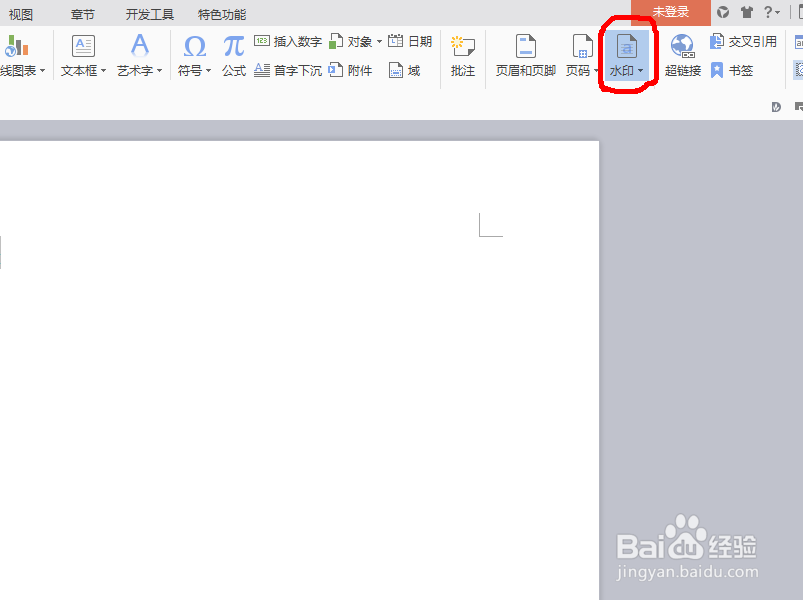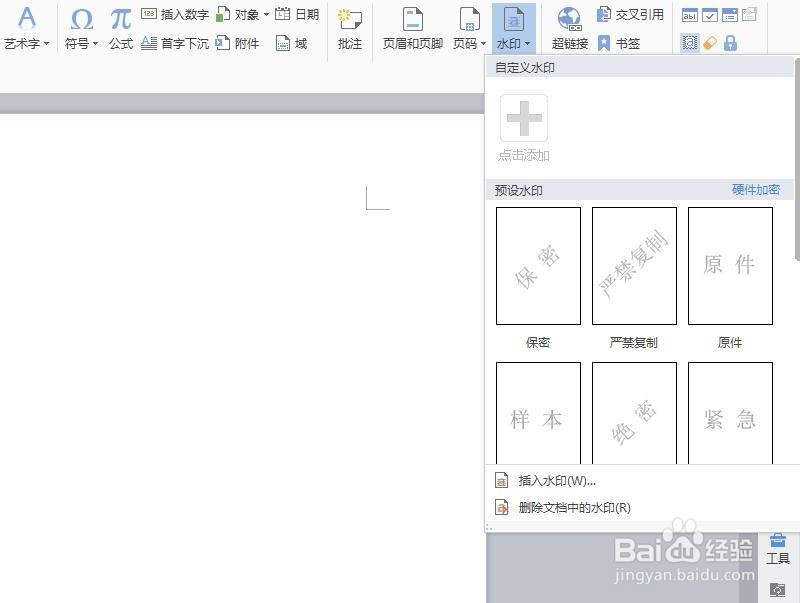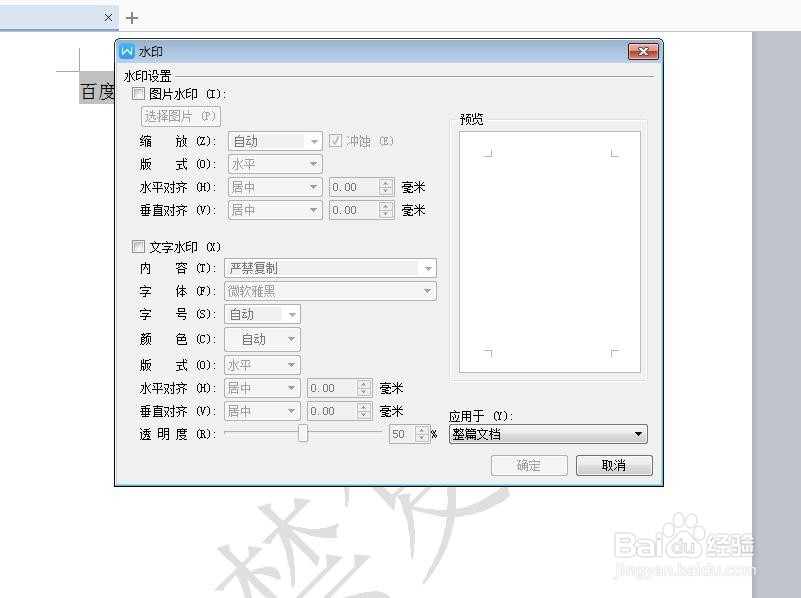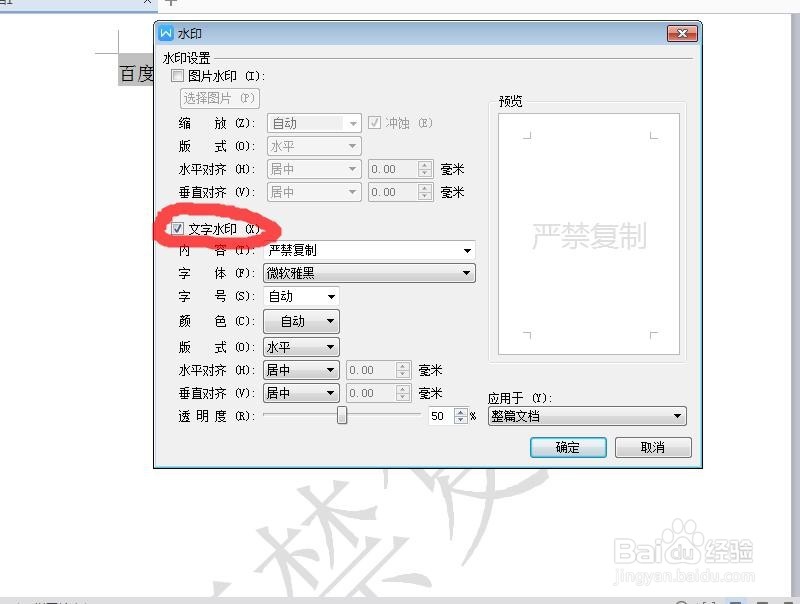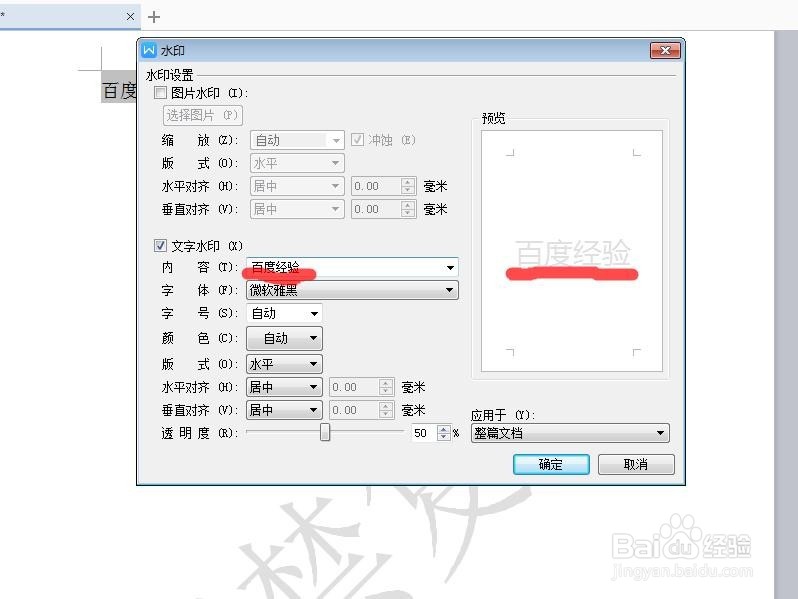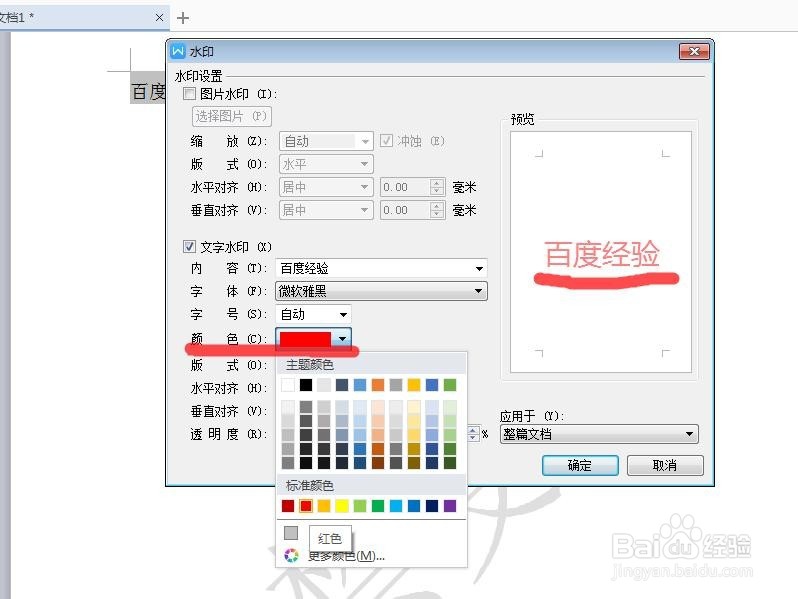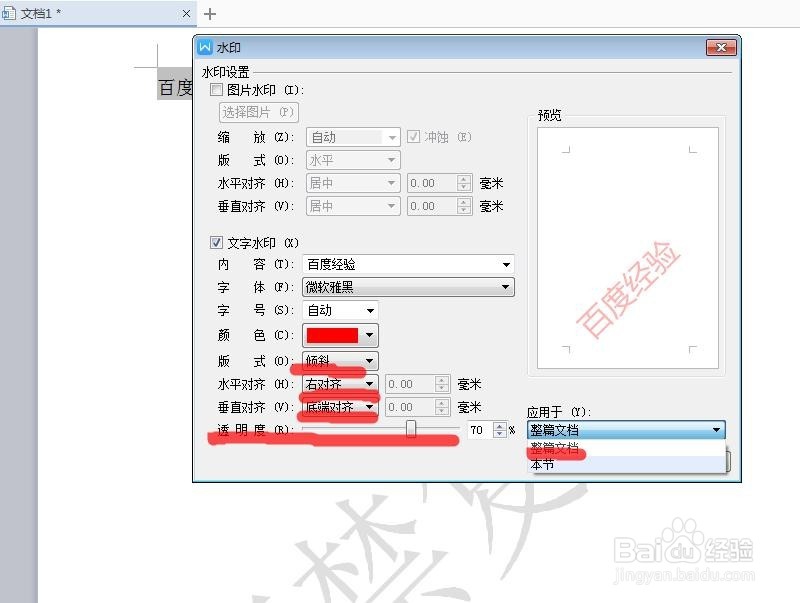WPS中如何设置文字水印
1、第一步:打开我们要设置水印的文档,这里我在一个空白文档里面输入“百度经验”来给大家演示,如图所示:
2、第二步:点击“插入”-“水印”选项,在“水印”选项下面有个下拉菜单,如图所示:
3、第三步:我们可以选择“预设水印”效果里面的水印效果,这里我们选择“预设水印”-“严禁复制”,如图所示:
4、第四步:可是我们有的时候可能需要自定义水印效果,我们可以选择“插入”-“水印”-“自定义水祥缮乖贝印”-“点击添加”,会出现下面的对话框,如图所示:
5、第五步:勾选水印对话框中的“文字水印”,如图所示:
6、第六步:在“文字水印”下面的“内容”里面输入“百度经验”四个字,可以在旁边的预览里看见效果。如图所示:
7、我们可以通过设置“文字水印”里面的“颜色”来改变水印文字的颜色效果,这里我选择红色为大家举例,如图所示:
8、第七步:我们可以通过调整“文字水印”里面的“版式”“水平对齐”“透明度”等调节功能,来改变文字水印的效果,实现我们想要的文字水印效果,如图所示:
声明:本网站引用、摘录或转载内容仅供网站访问者交流或参考,不代表本站立场,如存在版权或非法内容,请联系站长删除,联系邮箱:site.kefu@qq.com。
阅读量:34
阅读量:88
阅读量:91
阅读量:70
阅读量:51